
Hướng dẫn cách kiểm tra thời hạn chữ ký số OneCA (tra cứu thời hạn sử dụng Token OneCA) đơn giản chỉ vài click chuột. Người dùng chủ động thực hiện trực tiếp trên máy tính mà không cần sự hỗ trợ từ kỹ thuật. Cách thực hiện như thế nào, cùng Công Ty An Minh Luật theo dõi chi tiết bên dưới đây nhé.
=> Xem thêm: Bảng giá chữ ký số OneCA rẻ nhất
=> Xem thêm: Gia hạn chữ ký số OneCA rẻ nhất
Tắm Tắt Nội Dung Chính
Video hướng dẫn kiểm tra thời hạn chữ ký số OneCA
Kỹ thuật viên An Minh Luật sẽ thao tác trên máy tính các bước kiểm tra thời hạn Token OneCA theo 3 cách với 3 trường hợp cụ thể: có usb token nhớ mã pin, có usb token quên mã pin, không có usb token. Trong lúc thực hiện nếu gặp khó khăn, liên hệ Hotline: 0968458575 (Zalo – Nguyễn An) để được hỗ trợ miễn phí.
Cách kiểm tra thời hạn sử dụng USB Token OneCA
Cách 1: Có USB Token, Có mã PIN, không bị khóa
Lưu ý: Trước tiên người dùng phải cài đặt phần mềm chữ ký số OneCA trên máy tính, có mã PIN Token, chứng thư số chưa bị khóa. Xem hướng dẫn cài đặt Tại Đây
Bước 1: Mở phần mềm quản lý chứng thư số PKI Token Manager ONECA
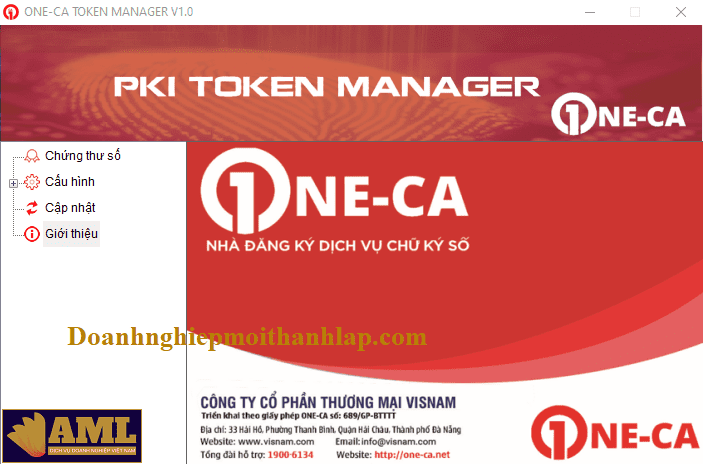
Bước 2: Chọn “Chứng thư số” sau đó nhập “Mã PIN” rồi nhấn “Đồng ý”
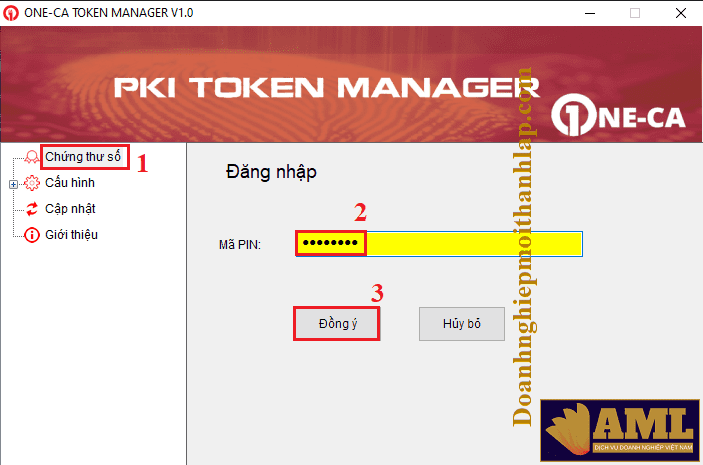
Bước 3: Click đúp vào tên doanh nghiệp (hộ kinh doanh, cá nhân)
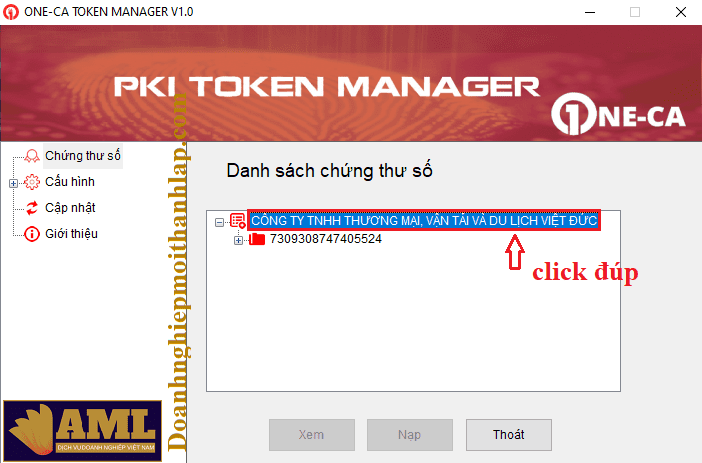
Bước 4: Click đúp vào thư mục chứa chứng thư số (Ví dụ: 7309308747405524)
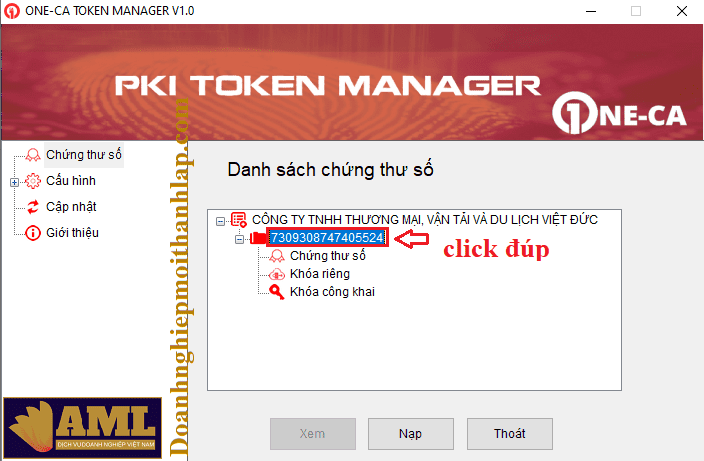
Bước 5: Click đúp vào “Chứng thư số” hoặc nhấn “Xem”
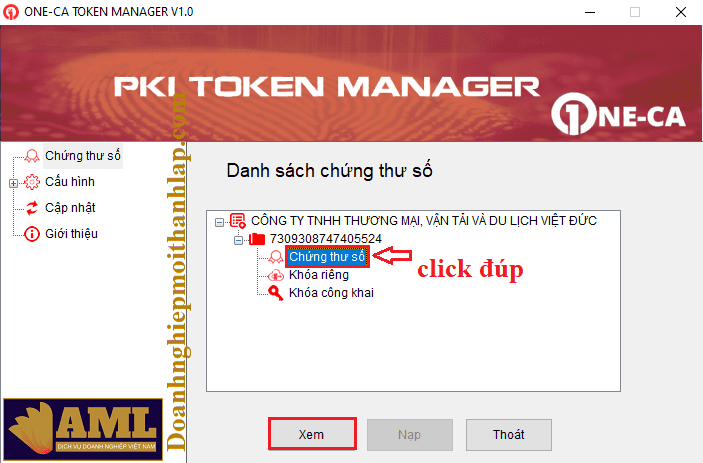
Bước 6: Ở tab “General” nhìn xuống dưới có dòng “Valid from” chính là thời hạn sử dụng chữ ký số One-CA (Ví dụ: 09/05/2022 – 09/05/2026)
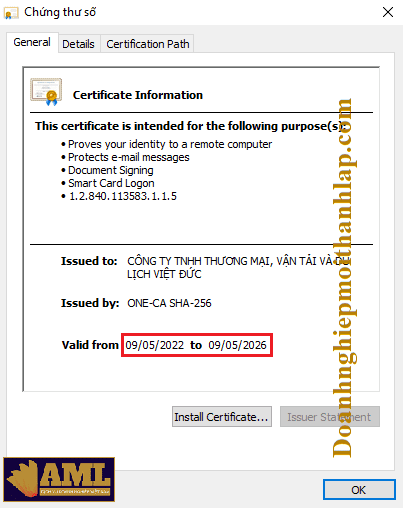
Bước 7: Chuyển qua Tab “Details” sau đó tìm đến dòng Valid from/ Valid to
=> Valid from: Ngày/ tháng/ năm đăng ký chứng thư số.
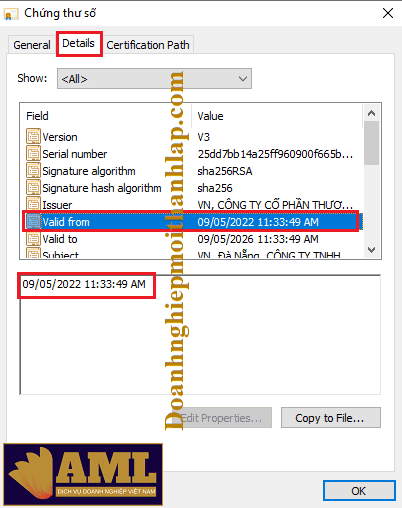
=> Valid to: Ngày/ tháng/ năm hết hạn chứng thư số.
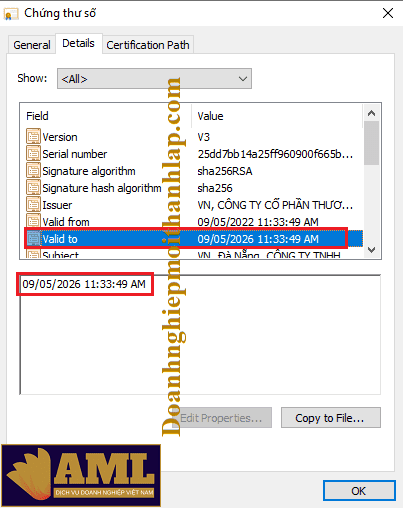
Cách 2: Có USB Token, Quên mã PIN, không bị khóa
Lưu ý: Trường hợp này chữ ký số bị khóa hay không bị khóa vẫn có thể kiểm tra được. Sử dụng trình duyệt Internet Explorer để kiểm tra thời hạn Token OneCA
Bước 1: Máy tính cài đặt phần mềm, ghi nhận kết nối thành công.
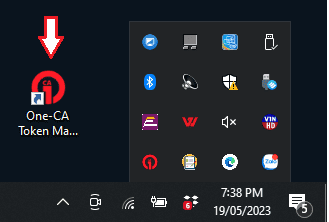
Bước 2: Ở thanh “Type here to search” gõ từ khóa “Internet Options”
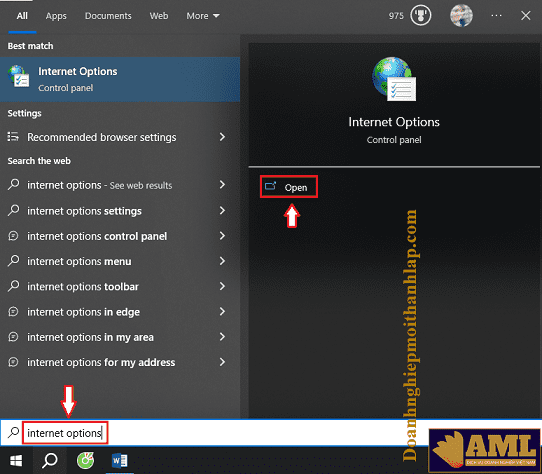
Bước 3: Hộp thoại đầu tiên là “General” => chuyển sang “Content”
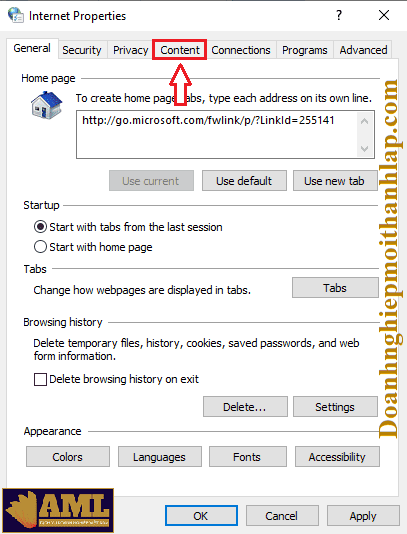
Bước 4: Chọn “Certificates”
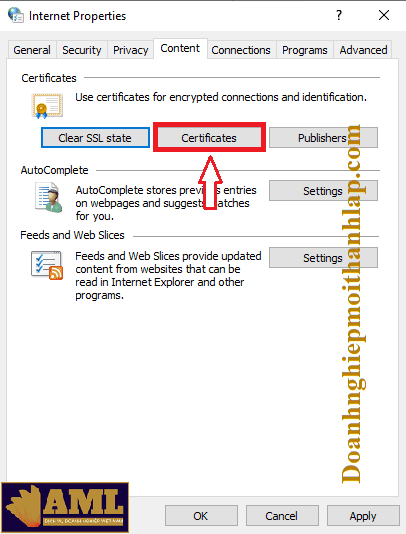
Bước 5: Chọn chứng thư số ONE-CA (máy tính cài đặt hoặc đang kết nối nhiều chứng thư số sẽ hiển thị như hình bên dưới, chỉ cần chọn đúng chứng thư số OneCA muốn kiểm tra thời hạn sử dụng là được) => sau đó nhấn “View”
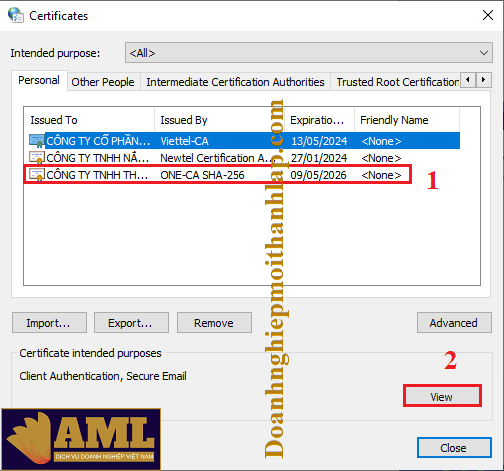
Bước 6: Hộp thoại hiển thị thời hạn sử dụng chữ ký số OneCA là đúng.
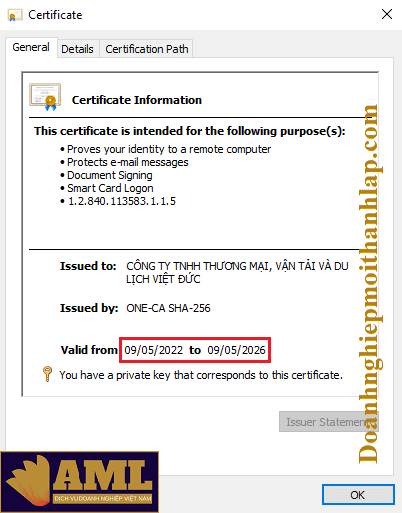
Cách 3: Liên hệ tổng đài hoặc xem giấy chứng nhận, hợp đồng
Trên giấy chứng nhận hoặc hợp đồng dịch vụ sẽ hiển thị đúng và đủ thời hạn đăng ký chứng thư số. Vì kiểm tra thời hạn USB Token OneCA trên phần mềm có thể không đúng (bị thiếu) do cách hiển thị thời hạn mà Bộ TT&TT quy định. Doanh nghiệp yêu cầu đơn vị bán bổ sung GCN + HỢP ĐỒNG để xác minh thời hạn. Liên hệ tổng đài 1900.6134 nhân viên check thời hạn chính xác nhất.
Lời kết
Nội dung chia sẻ hướng dẫn cách kiểm tra thời hạn chữ ký số OneCA từ An Minh Luật đã rất chi tiết rồi, chắc chắn mọi người có thể thực hiện theo được. Nếu có thắc mắc cần hỗ trợ liên hệ nhanh qua SĐT: 0968458575 (Zalo) nhé.
- Quan tâm: Tra cứu số Serial Number Token OneCA
- Quan tâm: Cách cài đặt phần mềm chữ ký số OneCA
- Quan tâm: Thay đổi mã PIN đăng nhập Token OneCA
- Quan tâm: Chữ ký số OneCA bị khóa và cách xử lý
